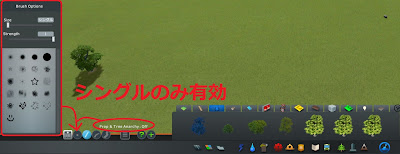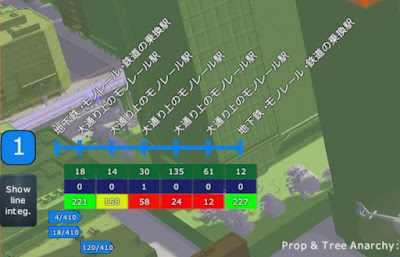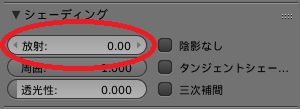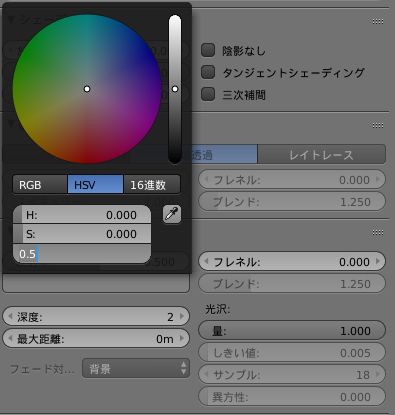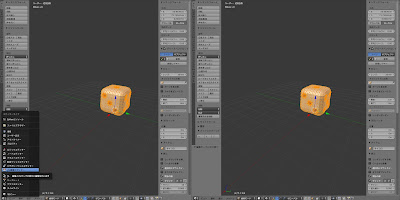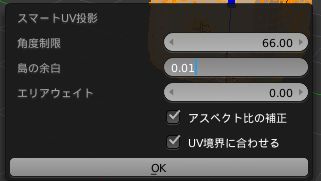いよいよ新DLCが配信開始しました。(Steamの購入ページ)
検証はほぼ終了しました。現在未対応のMODは製作者の対応待ちです。
大型DLCによるVerUPを初めて迎える人のために補足しておくと、Steamでの購入の場合、DLCを購入しなくてもVerUPは強制的に行われ、多くのMODが製作者が対応するまで使用できなくなります。(オンラインでないとMODは有効にならないため、オフラインモードで強制VerUPを避けても意味がありません)
サブスクライブしていればMODのVerUPは自動的に行われるため、1.9対応版にMODがアップデートされても特に何もする必要はありません。
未対応MOD
MOD導入しても実績が解除できるMOD(Mod Achievement Enabler)
↓
MOD導入しても実績が解除できるMOD(Steamy)
ブログ記事は1.9でも同じことが可能な別のMODに変更しました。
暗すぎる夜を照らして作業しやすくする(Enhanced Mouse Light)
エラーは出ないが、設定が反映されず使えない
サイレンを日本仕様にしたり、自分の好きなように変更する(CSLSirenChanger)
エラーが出て使えず
Japanese Sound MOD導入でサイレンを日本仕様にするように記事を追記しました。
一部不具合があるMOD
RICO用の設定のあるアセットが即座に使えるようになりません。製作者がアップデートを放棄したため引き継ぎ待ちです。
アップデートで1.9に対応しました。ただし、Green Citiesで追加される特化地区にはまだ対応していません。
高密度住宅が低密度住宅になってしまうバグ(仕様ミス?)があります。アセットエディタで道路設置などの下部アイコンが消滅するバグがあります。
ただし、じっくり検証はしてないのでエラーが起きる可能性はあります。
1車線しか使わなれない交通を改善する(Traffic Manager President Edition その1)
アップデートで1.9に対応しました。
アップデートで1.9やGreen Citiesの新アセットに対応しました。
Slow Trash Production(ゴミを半減)Dropouts(中退者発生)も機能するのを確認
アップデートで1.9に対応しました。
一部不具合があったようですが、アップデートで1.9に対応しました。
アセット大量導入時のロード時間を短くする(Loading Screen Mod)
アップデートで1.9に対応しました。
アップデートで1.9に対応しました。
右ドラッグで移動、FPS視点、乗り物視点、上空視点を可能にする(Enhanced Zoom Continued)
電力などの需給状況を一覧できるようにする(City Vitals Watch)
Move it! の設定や詳細な使い方(Move it! その3)
廃墟を自動的に破壊する(Automatic Bulldoze v2)
1.9で追加された道路アセットカテゴリは無いが、普通に使う分には問題なし
製作者コメントで動作に問題ないとのコメントあり
No Deathcare(死者消滅)も動作報告のコメントあり
地形や樹木を弄りやすくし、好きなように資源を配置する(Extra Landscaping Tools その1)
アセットエディタの表面ツールをゲーム中にも使えるようにする(Surface Painter)
船と航空の航路や路線設定をする(More Network Stuff その2、他3つのMOD)
Ship Line Tool、Airplane Line Tool、Ship Path Anarchyも機能するのを確認
空港の滑走路を整備する(Airport Roads)
Ship Line Tool、Airplane Line Tool、Ship Path Anarchyも機能するのを確認
看板や犬小屋などのProp(小物)を配置する(More Beautification)
Prop & Tree Anarchy、Prop Snapping、Tree Snappingも問題なし
パネル表示を広げ、検索も可能にして目的のアセットを探しやすくする(Advanced Toolbar、Find it!)
樹木やプロップを直線や曲線状にまとめて配置する(Prop Line Tool、他1MOD)
Prop & Tree Anarchy、Prop Snapping、Tree Snappingも問題なし
パネル表示を広げ、検索も可能にして目的のアセットを探しやすくする(Advanced Toolbar、Find it!)
樹木やプロップを直線や曲線状にまとめて配置する(Prop Line Tool、他1MOD)